Trascrizione di Caratteri e stili nella Stampa in braille
Giuseppe Di Grande Pubblicato il 30/06/2020 17:00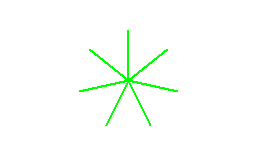
La stampa in Braille di Biblos è una delle più potenti funzionalità di Trascrizione disponibile al mondo. Questo Documento affronta l'aspetto della Trascrizione Braille per ciò che riguarda i caratteri e gli stili. È il primo capitolo di un manuale che avevo iniziato a Scrivere nel 2011, che avrebbe dovuto anche affrontare gli argomenti per la monumentale mole di altre operazioni che Biblos compie durante la Trascrizione Braille di un Documento Elettronico.
1 Personalizzazione e marcatura automatica delle lettere maiuscole
Biblos stampa correttamente le lettere maiuscole presenti nel testo, facendo precedere ogni lettera maiuscola da un prefisso Speciale, secondo le regole del Braille.
Se una parola è scritta utilizzando caratteri misti in maiuscolo e minuscolo, ogni lettera maiuscola sarà marcata con il prefisso Speciale.
Il prefisso di maiuscola solitamente usato nella Trascrizione in Lingua italiana, è Formato da una sola Cella coi punti Braille 46 (?)
Per non utilizzare il prefisso di maiuscola, si entra nelle proprietà della Tabella Braille usata per la Trascrizione e, nella scheda Generale contenente tutti i prefissi, si cancella il codice relativo al prefisso di lettera maiuscola. Allo stesso modo, se si desidera variare il codice Braille relativo al prefisso, si modifica il codice con il valore Braille desiderato. Più in dettaglio:
si entra nel menù Strumenti, poi in Braille e si clicca in Tabelle codici;
nella finestra che appare sono elencate le tabelle Braille disponibili. Si seleziona la Tabella di cui si vuole modificare il codice e si clicca su Proprietà;
appare una finestra a tre schede, con in primo piano la scheda Codici. Cliccando o muovendosi coi tasti, si porta in primo piano la scheda Generale;
nella scheda Generale è presente un elenco con tutti i prefissi speciali. Si seleziona il Prefisso lettera maiuscola e si clicca due volte, o si preme il tasto Invio;
appare una finestrella in cui è possibile modificare il codice, cancellarlo o inserirlo. Si digita il codice Braille e si conferma su Ok, o battendo Invio.;
nelle successive trascrizioni il prefisso di maiuscola assumerà il codice Braille inserito.
Se si ha la necessità di inibire l'uso del prefisso di maiuscola solo per una lettera o per una sequenza di lettere, si entra nelle proprietà della Tabella Braille usata per la Trascrizione, si seleziona o aggiunge un codice Braille e, nelle proprietà del codice, si inserisce tra le condizioni l'Istruzione per inibire l'uso dei prefissi di maiuscola. L'Istruzione è "Xc".
2 Personalizzazione e marcatura automatica delle parole maiuscole
Biblos identifica le parole scritte interamente in maiuscolo e le marca facendole precedere dal corretto prefisso, secondo le regole del Braille.
Per non utilizzare il prefisso delle parole maiuscole, si entra nelle proprietà della Tabella Braille usata per la Trascrizione e, nella scheda Generale contenente tutti i prefissi, si cancella il codice relativo al prefisso di parola maiuscola. In questo modo, le parole interamente in maiuscolo non vengono marcate da alcun prefisso. Allo stesso modo, se si desidera variare il codice Braille relativo al prefisso di parola maiuscola, si modifica il codice con il valore Braille desiderato.
Se si vuole inibire la rilevazione delle parole maiuscole, e di conseguenza l'uso del relativo prefisso, si entra nelle impostazioni Braille (Strumenti/Braille/Impostazioni) e nella scheda Braille si sceglie la disattivazione. Se si disattiva la rilevazione, nel caso che il testo dovesse contenere delle parole in maiuscolo, tutti i caratteri della parola seguiranno la regola per la marcatura delle singole lettere.
Se si ha la necessità di inibire l'uso del prefisso solo per una determinata parola, si entra nelle proprietà della Tabella Braille usata per la Trascrizione, si aggiunge un nuovo codice Braille, si valorizza gli appositi campi con la stringa della parola e, nella riga delle condizioni, si inserisce l'Istruzione per inibire l'uso dei prefissi di maiuscola. L'Istruzione è "Xc".
3 Personalizzazione e marcatura automatica delle frasi maiuscole
Biblos identifica i paragrafi con frasi interamente in maiuscolo e applica ad essi alcune regole di marcatura Braille. Le regole applicabili sono due: la marcatura della prima e dell'ultima parola del Paragrafo, oppure la marcatura solo della prima parola.
Le regole di marcatura si avvalgono di un prefisso di frase maiuscola, appartenente alla Tabella Braille usata per la Trascrizione, utilizzato per marcare la prima parola della frase in maiuscolo. Se si utilizza la regola di marcatura della prima e dell'ultima parola del Paragrafo, la prima parola sarà marcata col prefisso di frase maiuscola, mentre l'ultima sarà marcata col prefisso di lettera maiuscola.
Per non utilizzare il prefisso delle frasi maiuscole, si entra nelle proprietà della Tabella Braille usata per la Trascrizione e, nella scheda Generale contenente tutti i prefissi, è sufficiente cancellare il codice relativo al prefisso di frase maiuscola. In questo modo la prima parola di una frase maiuscola non verrà marcata da alcun prefisso.
Affinché i paragrafi interamente in maiuscolo non vengano marcati da alcun prefisso, né nella prima parola né nell'ultima, è necessario cancellare il prefisso di frase maiuscola e utilizzare la seconda regola di marcatura, cioé quella che marca solo l'inizio della frase.
Se si desidera variare il codice Braille relativo al prefisso di frase maiuscola, semplicemente si modifica il codice con il valore Braille desiderato.
Se si vuole inibire la rilevazione delle frasi maiuscole, e di conseguenza l'uso del relativo prefisso, è sufficiente entrare nelle impostazioni Braille (Strumenti/Braille/Impostazioni) e nella scheda Braille scegliere la disattivazione. Se si disativa la rilevazione, nel caso che il testo dovesse contenere delle frasi in maiuscolo, tutte le parole della frase seguiranno la regola per la marcatura delle singole parole.
4 Personalizzazione e marcatura automatica dei numeri
Biblos stampa correttamente i numeri presenti in un testo, facendo precedere le sequenze numeriche dal prefisso di numero, secondo le regole del Braille.
Per non utilizzare il prefisso di numero, si entra nelle proprietà della Tabella Braille usata per la Trascrizione e, nella scheda Generale contenente tutti i prefissi, è sufficiente cancellare il codice relativo al prefisso di numero. Allo stesso modo, se si desidera variare il codice Braille relativo al prefisso di numero, si modifica il codice con il valore Braille desiderato.
Se si ha la necessità di inibire l'uso del prefisso di numero, per un numero o per una sequenza numerica, è sufficiente entrare nelle proprietà della Tabella Braille usata per la Trascrizione, selezionare o aggiungere un codice Braille e, nelle proprietà del codice, inserire tra le condizioni l'Istruzione per inibire l'uso del prefisso di numero. L'Istruzione è "Xn".
5 Personalizzazione e individuazione automatica di separatore di migliaia
Biblos analizza le sequenze numeriche e individua automaticamente se in esse sono presenti raggruppamenti di cifre mediante separatore di migliaia. L'individuazione automatica del separatore di migliaia si avvale delle impostazioni locali del sistema operativo.
Alle sequenze numeriche non contrassegnate da alcun separatore di migliaia, Biblos arbitrariamente non ne aggiunge alcuno. Pertanto la stampa Braille finale rispetta esattamente il testo di origine. Per esempio, il numero 1000 sarà diverso dal numero 1.000, poiché per il secondo verrà rispettato anche il separatore di migliaia in esso presente.
Il Carattere separatore di migliaia viene stampato usando l'apposito codice Speciale presente in ogni Tabella Braille di Trascrizione. Anche se il Carattere di origine è uguale al punto fermo (nei paesi di Lingua inglese alla virgola), non verrà trascritto mediante il codice Braille assegnato al punto fermo, ma verrà utilizzato l'apposito codice Speciale. Se una sequenza numerica possiede un raggruppamento di cifre, ma non è un raggruppamento che riporta alla divisione in migliaia, ogni gruppo di cifre verrà marcato con il prefisso di numero e il separatore di migliaia non verrà utilizzato.
Per non utilizzare il codice di separatore di migliaia, si entra nelle proprietà della Tabella Braille usata per la Trascrizione e, nella scheda Generale contenente tutti i prefissi e i suffissi, è sufficiente cancellare il codice relativo al separatore di migliaia. Se si elimina il codice del separatore di migliaia, la stampa Braille corrispondente non conterrà alcun codice di separazione e tutti i gruppi di cifre verranno riuniti.
Se si desidera variare il codice Braille relativo al separatore di migliaia, si entra nella Tabella Braille utilizzata per la Trascrizione e si modifica il codice con il valore Braille desiderato.
6 Personalizzazione e individuazione automatica di separatore di decimali
Biblos analizza le sequenze numeriche e individua automaticamente se in esse sono presenti cifre decimali divise mediante apposito separatore. L'individuazione automatica del separatore di decimali si avvale delle impostazioni locali del sistema operativo.
Il Carattere separatore di decimali viene stampato usando l'apposito codice Speciale presente in ogni Tabella Braille di Trascrizione. Anche se il Carattere di origine è uguale alla virgola (nei paesi di Lingua inglese al punto fermo), non verrà trascritto mediante il codice Braille assegnato alla virgola, ma verrà utilizzato l'apposito codice Speciale. Se una sequenza numerica possiede una separazione di cifre mediante il separatore decimale, ma non è una frammentazione che riporta alla divisione decimale, ogni gruppo di cifre verrà marcato con il prefisso di numero e il separatore di decimali non verrà utilizzato.
Per non utilizzare il codice di separatore di decimali, si entra nelle proprietà della Tabella Braille usata per la Trascrizione e, nella scheda Generale contenente tutti i prefissi e i suffissi, è sufficiente cancellare il codice relativo al suffisso di separatore di decimali. Se si elimina completamente il codice del separatore di decimali, le cifre della parte decimale verranno stampate unite alla parte intera. Pertanto è vivamente consigliato non eliminare mai il codice del separatore di decimali.
Se si desidera variare il codice Braille relativo al separatore di decimali, si entra nella Tabella Braille usata per la Trascrizione e si modifica il codice con il valore Braille desiderato.
7 Personalizzazione e individuazione automatica di separatore di data
Biblos analizza le sequenze numeriche e individua automaticamente se in esse sono presenti numeri che, separati mediante apposito Carattere, riportano a una data. L'individuazione automatica del separatore di data si avvale delle impostazioni locali del sistema operativo. Affinché una data venga riconosciuta come tale, è necessario che sia una data valida, in tutti i suoi elementi. Per esempio, non è valida una data se possiede 13 come elemento di mese.
Il Carattere separatore di data viene stampato usando l'apposito codice Speciale presente in ogni Tabella Braille di Trascrizione. Anche se il Carattere di origine è uguale alla barra, non verrà trascritto mediante il codice Braille assegnato alla barra, ma verrà utilizzato l'apposito codice Speciale. Se una sequenza numerica possiede una separazione di cifre mediante il separatore di data, ma non è una sequenza che riporta a una data valida, verrà trattata come un normale numero, e il codice separatore di data non verrà utilizzato.
Nelle impostazioni Braille, all'interno della scheda Braille, è possibile scegliere la modalità di Trascrizione delle date e ore. Si può scegliere di non rilevare le sequenze numeriche che riportano a date e ore; in questo caso le sequenze vengono trattate come semplici numeri. Poi, si può scegliere di marcare ogni sequenza numerica con l'apposito prefisso di numero; in questo caso ogni elemento numerico della data e dell'ora verrà preceduto dal prefisso numerico. Infine, si può scegliere di marcare solo il primo numero della sequenza.
Per non utilizzare il codice di separatore di data, si entra nelle proprietà della Tabella Braille usata per la Trascrizione e, nella scheda Generale contenente tutti i prefissi e i suffissi, è sufficiente cancellare il codice relativo al separatore di data. Se si elimina completamente il codice del separatore di data, le cifre della data verranno stampate senza alcun separatore. Pertanto, se si sceglie di far rilevare la data a Biblos, è vivamente consigliato non eliminare mai il codice del separatore di data.
Se si desidera variare il codice Braille relativo al separatore di data, si entra nella Tabella Braille usata per la Trascrizione e si modifica il codice con il valore Braille desiderato.
8 Personalizzazione e individuazione automatica di separatore di ora
Biblos analizza le sequenze numeriche e individua automaticamente se in esse sono presenti numeri che, separati mediante apposito Carattere, riportano a un'ora. L'individuazione automatica del separatore di ora si avvale delle impostazioni locali del sistema operativo. Affinché un'ora venga riconosciuta come tale, è necessario che sia un'ora valida, in tutti i suoi elementi. Per esempio, non si può avere un'ora valida dove i minuti sono 80.
Il Carattere separatore di ora viene stampato usando l'apposito codice Speciale presente in ogni Tabella Braille di Trascrizione. Anche se il Carattere di origine è uguale ai due punti (a volte al punto fermo), non verrà trascritto mediante il codice Braille assegnato ai due punti, ma verrà utilizzato l'apposito codice Speciale. Se una sequenza numerica possiede una separazione di cifre mediante il separatore di ora, ma non è una sequenza che riporta a un'ora valida, verrà trattata come un normale numero, e il codice separatore di ora non verrà utilizzato. Se una sequenza numerica, oltre agli elementi ora:minuti:secondi, possiede anche l'elemento che indica i millesimi di secondo, per separare i millesimi verrà utilizzato il codice assegnato al separatore di decimali.
Nelle impostazioni Braille, all'interno della scheda Braille, è possibile scegliere la modalità di Trascrizione delle date e ore. Si può scegliere di non rilevare le sequenze numeriche che riportano a date e ore; in questo caso le sequenze vengono trattate come semplici numeri. Poi, si può scegliere di marcare ogni sequenza numerica con l'apposito prefisso di numero; in questo caso ogni elemento numerico della data e dell'ora verrà preceduto dal prefisso numerico. Infine, si può scegliere di marcare solo il primo numero della sequenza.
Per non utilizzare il codice di separatore di ora, si entra nelle proprietà della Tabella Braille usata per la Trascrizione e, nella scheda Generale contenente tutti i prefissi e i suffissi, è sufficiente cancellare il codice relativo al separatore di ora. Se si elimina completamente il codice del separatore di ora, le cifre dell'ora verranno stampate senza alcun separatore. Pertanto, se si sceglie di far rilevare l'ora a Biblos, è vivamente consigliato non eliminare mai il codice del separatore di ora.
Se si desidera variare il codice Braille relativo al separatore di ora, si entra nella Tabella Braille usata per la Trascrizione e si modifica il codice con il valore Braille desiderato.
9 Personalizzazione e marcatura automatica di interruttore numerico
Biblos interviene con l'aggiunta di uno Speciale codice chiamato interruttore numerico, quando si verifica una situazione particolare tra sequenze numeriche seguite da lettere dell'alfabeto. Per le caratteristiche del Braille, ciò potrebbe portare ad ambiguità. Per esempio, la Trascrizione di "11a", in assenza di un intervento Speciale, non farebbe altro che rappresentare il tutto come se fosse il numero "111". In questi casi Biblos interviene facendo seguire la sequenza di numeri da uno Speciale suffisso, che spezza la sequenza numerica e indica al lettore che il successivo Carattere è da interpretare come una normale lettera.
Il codice di interruzione numerica è presente in ogni Tabella Braille, nell'elenco dei prefissi e dei suffissi speciali. Per non utilizzare alcun interruttore numerico, si entra nelle proprietà della Tabella Braille usata per la Trascrizione e, nella scheda Generale contenente tutti i prefissi e i suffissi, è sufficiente cancellare il codice relativo all'interruttore numerico. Se si elimina completamente il codice, non ci sarà alcuna interruzione tra numeri e lettere. Ciò potrebbe ingenerare confusione, pertanto è vivamente sconsigliato eliminare l'interruttore numerico.
Se si desidera variare il codice Braille relativo all'interruttore numerico, si entra nella Tabella Braille usata per la Trascrizione e si modifica il codice con il valore Braille desiderato. Per esempio, se si preferisce che tra numeri e lettere ci sia una Cella vuota, anziché un codice Speciale, si può valorizzare il campo dell'interruttore numerico col valore "0", che appunto indica di Stampare una Cella vuota.
10 Personalizzazione e Sillabazione automatica di parole
Biblos, ai fini dell'impaginazione del testo, sillaba automaticamente le parole. La Sillabazione avviene secondo le regole ortografiche della Lingua italiana.
Le regole di Sillabazione di una Lingua possono essere personalizzate o create dall'utente, mediante la finestra Strumenti/Sillabe/Personalizza.
La Sillabazione nella Trascrizione Braille può essere attivata, disattivata o modificata entrando nelle proprietà della Tabella Braille di Trascrizione.
Affinché avvenga la Sillabazione delle parole, è indispensabile che il campo relativo alla Lingua di Sillabazione sia valorizzato, scegliendo il gruppo di Sillabe desiderato.
Nella lista coi prefissi e i suffissi Braille è possibile anche personalizzare il trattino testuale usato per sillabare le parole. Può essere utilizzato il codice che si preferisce. Il codice si può anche eliminare del tutto, cosicché non verrà utilizzato alcun trattino, anche se la Sillabazione comunque verrà effettuata.
Se si desidera che il testo non venga sillabato, nella scheda Braille delle impostazioni, è possibile scegliere di disattivare la Sillabazione delle parole e dei numeri.
11 Personalizzazione e Sillabazione automatica di numeri
Biblos, ai fini dell'impaginazione del testo, sillaba automaticamente le sequenze numeriche. Questo tipo di Sillabazione è una caratteristica propria di Biblos, per risolvere il problema dei grandi numeri che cadono a fine riga. In assenza di questa Sillabazione, i numeri verrebbero riportati a capo, lasciando un grande spazio vuoto nella riga precedente. Invece, sillabando i numeri lo spazio viene ottimizzato. A tal fine viene adottata la regola di sillabare i numeri su tre cifre, rispettando la divisione in migliaia.
La Sillabazione nella Trascrizione Braille può essere attivata, disattivata o modificata entrando nelle proprietà della Tabella Braille di Trascrizione e/o nelle impostazioni Braille.
Nella lista coi prefissi e i suffissi Braille, è possibile personalizzare il trattino numerico usato per sillabare i numeri. Può essere utilizzato il codice che si preferisce. Il codice si può anche eliminare del tutto, cosicché non verrà utilizzato alcun trattino, anche se la Sillabazione comunque verrà effettuata.
Se si desidera che i numeri non vengano sillabati, nella scheda Braille delle impostazioni, è possibile scegliere di disattivare del tutto la Sillabazione, per le parole e per i numeri, oppure mantenerla solo per le parole.
La Sillabazione dei numeri viene applicata solo alle sequenze numeriche, anche in presenza di separazione di migliaia o di decimali. Alle date e alle ore non viene applicata alcuna Sillabazione (sono elementi speciali divisibili con altre modalità).
12 Personalizzazione e marcatura completa degli stili del testo (sistema Biblos)
Biblos può Stampare un Documento utilizzando una corretta marcatura degli stili del testo. Per stili del testo si intende quelle caratteristiche visive di grassetto, corsivo, sottolineato e barrato che un testo può assumere. In Biblos è stata ideata e utilizzata una marcatura degli stili innovativa, per coprire le nuove caratteristiche del testo introdotte con l'Informatica.
L'opzione di marcatura degli stili è presente nelle impostazioni Braille, in cui si può scegliere di non considerare gli stili del testo, di utilizzare la marcatura completa di Biblos, oppure di usare la marcatura classica.
Il cambio di Stile del testo viene segnalato mediante l'uso di prefissi speciali. Tutti i prefissi speciali dedicati agli stili possono essere personalizzati entrando nelle proprietà della Tabella Braille utilizzata per la Trascrizione.
Alcune combinazioni di stili non vengono considerate, o vengono riportate a combinazioni più consone. Oltre ai quattro stili singoli di grassetto, corsivo, sottolineato e barrato, Biblos marca le combinazioni di grassetto-corsivo, grassetto-barrato, corsivo-sottolineato e corsivo-barrato.
La marcatura degli stili avviene facendo precedere il cambio di Stile del testo da un doppio codice Braille, Formato da prefisso di Stile più codice di Stile. Il ritorno del testo allo Stile normale viene ugualmente marcato.
13 Personalizzazione e marcatura ridotta degli stili del testo (sistema classico)
Biblos può Stampare un Documento utilizzando anche la marcatura classica degli stili del testo. Gli stili della marcatura classica considerati validi sono quelli di corsivo e di grassetto. Lo Stile sottolineato assume il codice del grassetto; lo Stile barrato viene ignorato.
L'opzione di marcatura degli stili è presente nelle impostazioni Braille, in cui si può scegliere di analizzare il testo e marcarlo in modalità classica.
La marcatura classica utilizza dei prefissi speciali: grassetto, corsivo, grassetto-corsivo e prefisso di Stile. Tutti questi prefissi possono essere personalizzati entrando nelle proprietà della Tabella Braille utilizzata per la Trascrizione.
La marcatura classica degli stili avviene in due modi: fino a tre parole con lo stesso Stile, ogni parola viene preceduta dal codice ad esso assegnato. Oltre tre parole con lo stesso Stile, la prima parola viene preceduta da due celle, il prefisso di Stile e il codice, e l'ultima parola viene preceduta solo dal codice dello Stile.
14 Personalizzazione e Spaziatura orizzontale dei caratteri
Biblos, anche ai fini della stampa Braille, considera la Spaziatura orizzontale dei caratteri. Pertanto è possibile spaziare orizzontalmente i caratteri l'uno dall'altro.
Per applicare uno o più spazi tra un Carattere e l'altro, si seleziona la parte di testo a cui si desidera applicare la Spaziatura e si usa la finestra per modificare il tipo di Carattere (Formato/Carattere). La casella in cui modificare l'impostazione è quella dedicata alla Spaziatura, in cui si può scegliere l'unità di misura con cui mostrare i valori. Per esempio, impostare una Cella Braille di Spaziatura, farà sì che tra un Carattere e l'altro ci sia uno spazio.
Per ignorare la Spaziatura dei caratteri nella stampa Braille, è possibile spuntare la relativa opzione nelle impostazioni Braille.
15 Personalizzazione e marcatura automatica di caratteri in apice
Biblos, anche ai fini della stampa Braille, considera la posizione in apice dei caratteri. Pertanto è possibile assegnare ai caratteri lo Stile di apice e Biblos marcherà correttamente la parte di testo con un apposito codice Braille.
Per applicare lo Stile di apice a una parte di testo, si seleziona la parte di testo interessata e si usa la finestra per modificare il tipo di Carattere (Formato/Carattere). La casella in cui modificare l'impostazione è quella dedicata alla Posizione, in cui si sceglierà Apice.
Il prefisso di apice utilizzato nella stampa Braille, può essere personalizzato entrando nelle proprietà della Tabella Braille utilizzata per la Trascrizione.
Ogni parola o ogni numero in apice viene marcato con l'apposito codice. Il prefisso di apice precede l'eventuale prefisso di numero o di maiuscola, e segue eventuali prefissi di Stile.
Il controllo di testo in apice o in pedice può essere disattivato, usando l'apposita configurazione all'interno delle impostazioni Braille.
16 Personalizzazione e marcatura automatica di caratteri in pedice
Biblos, anche ai fini della stampa Braille, considera la posizione in pedice dei caratteri. Pertanto è possibile assegnare ai caratteri lo Stile di pedice, e Biblos marcherà correttamente la parte di testo con un apposito codice Braille.
Per applicare lo Stile di pedice a una parte di testo, si seleziona la parte di testo interessata e si usa la finestra per modificare il tipo di Carattere (Formato/Carattere). La casella in cui modificare l'impostazione è quella dedicata alla Posizione, in cui si sceglierà Pedice.
Il prefisso di pedice utilizzato nella stampa Braille, può essere personalizzato entrando nelle proprietà della Tabella Braille utilizzata per la Trascrizione.
Ogni parola o ogni numero in pedice viene marcato con l'apposito codice. Il prefisso di pedice precede l'eventuale prefisso di numero o di maiuscola, e segue eventuali prefissi di Stile.
Il controllo di testo in apice o in pedice può essere disattivato, usando l'apposita configurazione all'interno delle impostazioni Braille.
17 Rilevazione automatica e personalizzazione stampa dei numeri romani
Biblos rileva automaticamente se nel testo sono presenti numeri romani, al fine di marcarli correttamente in Braille. Un numero romano riconoscibile deve essere scritto tutto in lettere maiuscole e l'analisi delle parole maiuscole deve essere attiva.
Biblos farà precedere un numero romano solo da un prefisso di maiuscola. Se si desidera che i numeri romani non abbiano alcun prefisso, è possibile utilizzare l'apposita opzione presente nelle impostazioni Braille.
Per ulteriore supporto ci si può iscrivere nel Gruppo di Biblos su Facebook.
